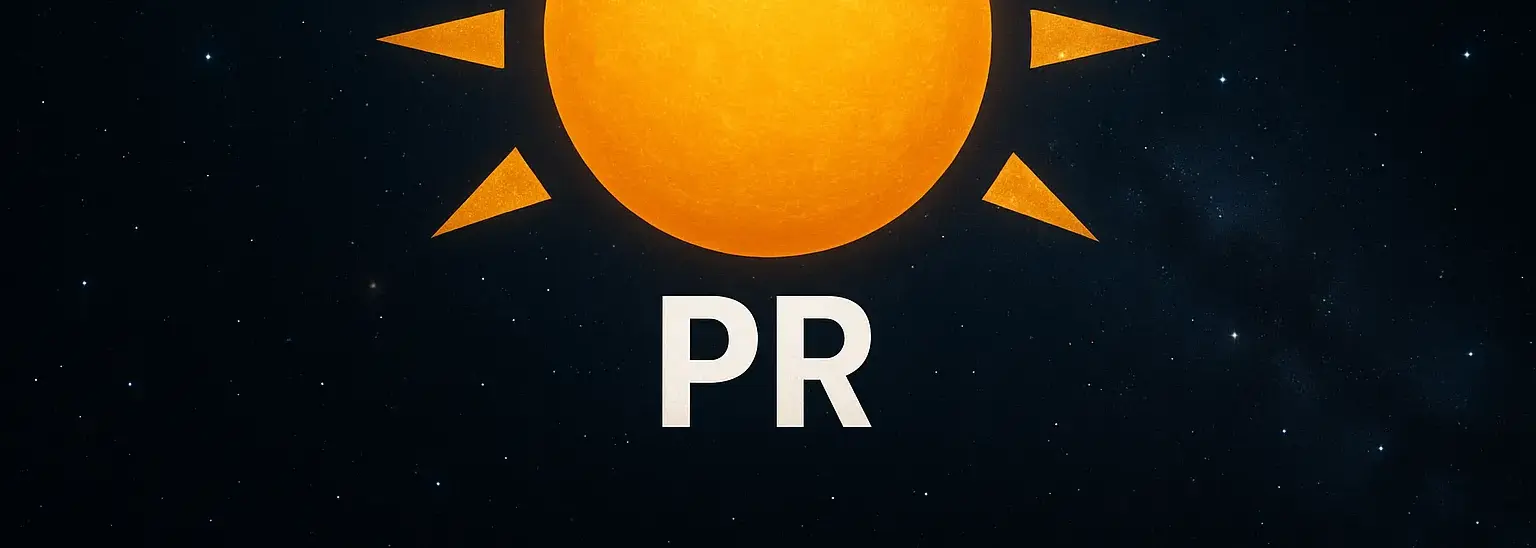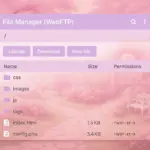WordPressテーマ「Cocoon」には、アフィリエイト広告を明記するための「PR表記」を自動で表示できる便利な機能が用意されています。 この記事では、その設定方法を初心者でもわかりやすく解説します。
PR表記とは?
PR表記とは、「この記事には広告が含まれています」といった表示のことです。 アフィリエイトリンクを設置する際は、ステルスマーケティングを避けるために広告であることを明示する必要があります。
Cocoonには、このPR表記を自動で記事に挿入する機能が備わっています。
PR表記を設定する手順
① Cocoon設定を開く
WordPressの管理画面にログインし、 左メニューから「Cocoon設定」をクリックします。
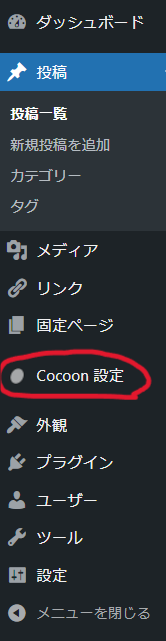
② 「広告」タブを選択
表示されたCocoon設定画面の上部タブから、 「広告」タブをクリックしてください。

③ PR表記設定セクションへ移動
画面を下にスクロールすると、「PR表記設定」という項目が見つかります。
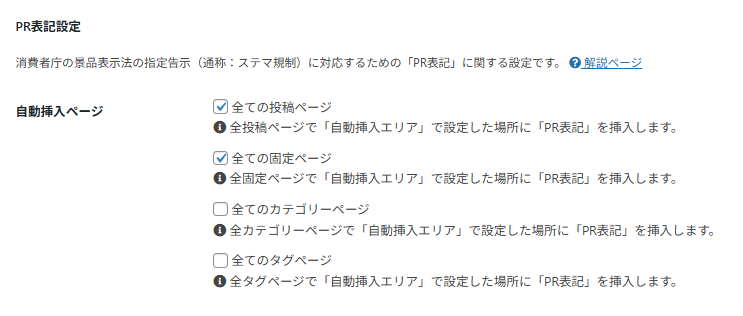
主な設定内容
● 表示させるページの選択
どの種類の記事にPR表記を表示するかを選べます。
- 投稿ページ(ブログ記事など)
- 固定ページ(プロフィール、サービス案内など)
- カテゴリーページ
- タグページ
必要に応じてチェックを入れましょう。
● 表示位置の指定
PR表記を表示する場所は、以下の2パターンから選べます。
- メインカラム左上(小) → サイドに小さく表示されるタイプ
- 本文の上(大) → 記事の最初に大きめの文字で表示されるタイプ
両方選んでも構いません。
● 表示されるテキストの編集(任意)
表示する文言は自由に変更可能です。 例:
- 「当サイトはPRを含みます」
- 「この記事にはプロモーションが含まれています」
● 除外記事・カテゴリーの設定(任意)
特定の記事やカテゴリーでPR表記を表示したくない場合は、 記事IDやカテゴリースラッグを指定して除外できます。
④ 設定を保存
画面下部の「変更をまとめて保存」をクリックすれば、PR表記が反映されます。
まとめ
Cocoonでは、アフィリエイトに欠かせないPR表記を簡単に自動設定できます。 設定を一度しておけば、記事ごとにいちいち書かなくても済むので、とても便利です。
「ブログ、始めたい。でも、何を使えばいいか分からない…」そんなあなたへ。
日本国内でサーバーを提供するエックスサーバーが開発した、
WordPress初心者にやさしいテーマ「XWRITE(エックスライト)」をご存じですか?
✔ 迷わず始められる、やさしい設計
ブログを始めたい気持ちはあるのに、専門知識や設定の難しさで手が止まる——。
そんな方のために、XWRITEは最初から“かんたん”に使えるように設計されています。
直感的な操作画面、豊富なマニュアル、安心のユーザーフォーラムなど、迷わず進める仕組みが充実しています。
✔ 「見た目」も「速さ」も、すべてがちょうどいい
あなたのブログにぴったりなデザインが、スキン機能ですぐ見つかる。
さらに、ページの装飾もブロックエディターでかんたんに。
しかもテーマは軽量設計。訪問者にもストレスなく読んでもらえる高速表示を実現。
✔ 複数サイトでも使える!ずっと続けやすい安心設計
カスタマイズ自由、GPL100%で複数サイトにもOK。
まずは「XWRITE」で、あなたのブログを始めてみませんか?
初心者がつまずかない工夫と、長く使える安心がそろったテーマ。
今すぐダウンロードして、ブログの世界へ一歩を踏み出しましょう!